问题
如果在Eclipse上发现无法预览某个Layout的时候,可以重启Eclipse。
但是在AS上这种方法不起作用。
然后就在AS上抓瞎了,其实是自己的sdk版本太高了,需要稍微降级下。然后再调整回来。
解决
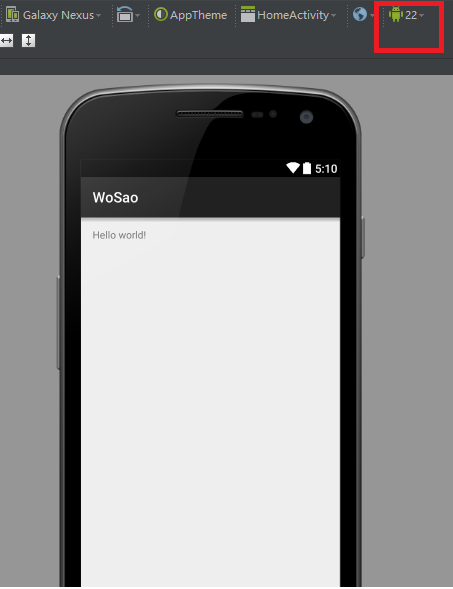
我这里的是因为当前sdk版本是22,只需要把版本降一级 21 然后等待Rendering… … 再切换回当前22版本, 就可以解决该问题。
如果在Eclipse上发现无法预览某个Layout的时候,可以重启Eclipse。
但是在AS上这种方法不起作用。
然后就在AS上抓瞎了,其实是自己的sdk版本太高了,需要稍微降级下。然后再调整回来。
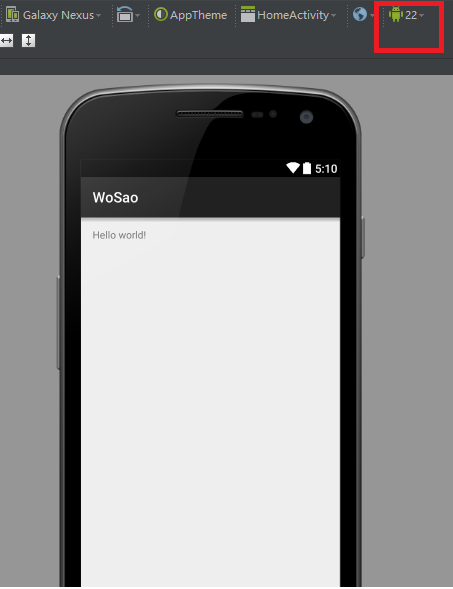
我这里的是因为当前sdk版本是22,只需要把版本降一级 21 然后等待Rendering… … 再切换回当前22版本, 就可以解决该问题。

 被折叠的 条评论
为什么被折叠?
被折叠的 条评论
为什么被折叠?


